Wie entfernen Sie die Apple ID von einem iPad? (4 einfache Wege)
Die Apple ID ist eine spezielle Authentifizierungs-ID, die iDevice-Benutzer voneinander unterscheidet. Bevor Sie Ihr iPad verkaufen oder verschenken, müssen Sie Ihre Apple ID vom Gerät löschen, da sie

Oct 16, 2025 • Archiviert an: Geräte entsperren • Bewährte Lösungen
Wie bei den meisten Dingen auf der Welt haben Menschen auch von der Verwendung mobiler Geräte manchmal die Nase voll. Und auch das iPad, ein Tablet von Apple Inc. ist dabei keine Ausnahme. Vielleicht verwenden Sie eine ältere Version des iDevice und möchten auf die neueste Version aktualisieren. Damit haben Sie zwei Möglichkeiten: Verkaufen Sie es oder verschenken Sie es.
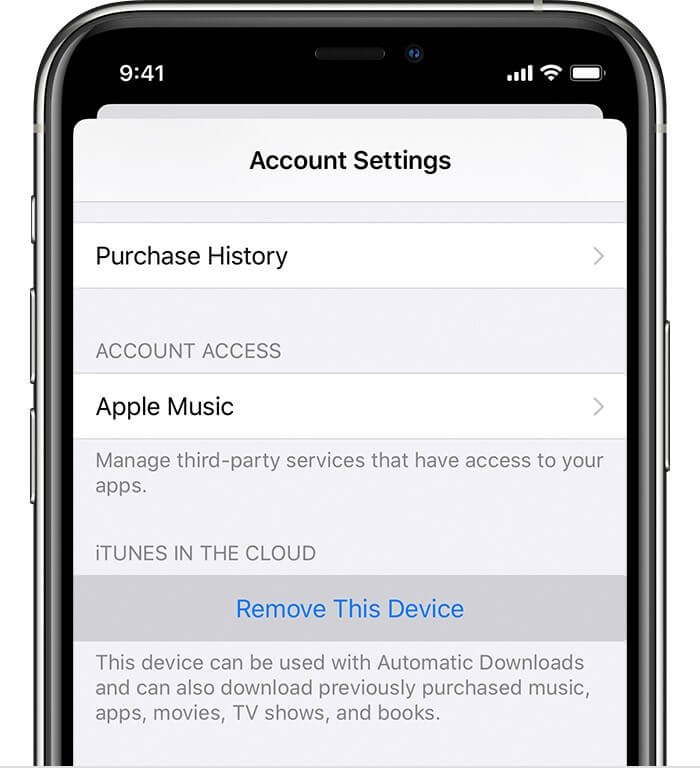
Je nachdem, für welche Option Sie sich entscheiden, müssen Sie Ihre Apple ID von Ihrem iDevice entfernen. Wie Sie wahrscheinlich bereits wissen, ist die Apple ID zentral für die Sicherheit Ihres Geräts, da sie den Zugriff auf Ihre Apple Bank- und Kartenkonten ermöglicht. In diesem Artikel lernen Sie mehrere Möglichkeiten dazu kennen. Versprochen! Sie möchten also lernen, wie Sie die Apple ID von Ihrem iPad entfernen? Dann legen wir direkt los.
Teil 1. Wie Sie die Apple ID von einem iPad durch das Löschen von Geräten entfernen
Wenn Ihnen die vertrauenswürdigen Geräte bekannt sind, können Sie die Apple ID vom iPad entfernen, indem Sie die Geräte entfernen. Hierzu müssen Sie die Einstellungen-App oder die iCloud-Website aufrufen.
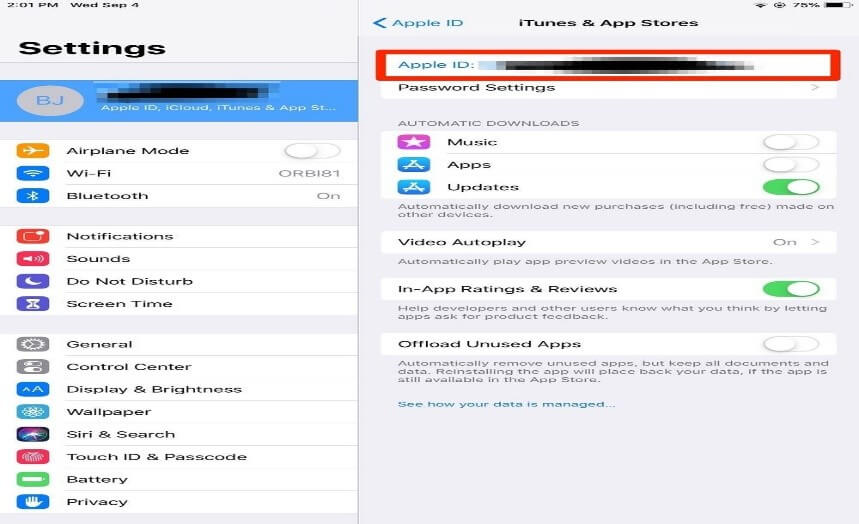
Halten Sie sich nun an die folgenden Schritte:
Schritt 1: Öffnen Sie die Einstellungen und tippen Sie am oberen linken Bildschirmrand Ihres Gerätes auf Ihren Namen oder Ihr Bild.
Schritt 2: Klicken Sie jetzt auf den Tab „iTunes & App Store“, wie in der folgenden Abbildung zu sehen. Klicken Sie anschließend auf die Apple ID auf dem Bildschirm.
Schritt 3: Nach dem vorherigen Schritt sehen Sie ein Dialogfenster. Klicken Sie hier auf die Option Apple ID anzeigen. Geben Sie anschließend Ihr Passwort ein. Tippen Sie nun ganz einfach unten auf der Seite auf „Dieses Gerät entfernen“. An dieser Stelle werden Sie automatisch auf die Apple ID-Seite weitergeleitet, wo Sie die notwendigen Anmeldeinformationen eingeben können. Sie brauchen also die E-Mail-Adresse und das Passwort, die mit dem Konto verknüpft sind.
Schritt 4: Nach diesem Schritt sehen Sie nun eine Liste mit Optionen, aus denen Sie wählen können. Wählen Sie hierbei Geräte. Klicken Sie anschließend auf das iPad, um mit dem nächsten Schritt fortzufahren.
Schritt 5: Tippen Sie auf Entfernen und bestätigen Sie anschließend Ihre Wahl. iCloud erlaubt die Fernsteuerung Ihres Geräts.
Teil 2. Wie Sie die Apple ID von einem iPad ohne Passwort entfernen
Hier erfahren Sie, wie Sie die Apple ID mit der Dr.Fone-Methode entfernen. Dieses Toolkit ist dank seiner hohen Erfolgsquote sehr beliebt. Mit dieser Methode können Sie nun z. B. ein gebrauchtes iPad entsperren, dessen Passwort Sie nicht kennen. Bedenken Sie jedoch, dass Sie dabei alle Daten verlieren. Wenn Sie diesen Schritt auf Ihrem iPad durchführen möchten, sollten Sie daher zunächst ein Backup der Dateien erstellen.
Schritt 1: Starten Sie das Dr.Fone-Toolkit auf Ihrem Computer und verbinden Sie Ihr Mobilgerät mithilfe des Lightning-Kabels. Sobald Sie eine Verbindung herstellen, sehen Sie auf Ihrem Computer eine Benachrichtigung.
Schritt 2: Klicken Sie auf Bildschirm entsperren im Toolkit, wie in der Abbildung unten dargestellt.

Wählen Sie die Firmware aus dem Menü aus und laden Sie sie herunter. Dieser Vorgang ist innerhalb weniger Sekunden abgeschlossen. Stellen Sie dabei sicher, dass Ihr Gerät während dieser Zeit mit dem Computer verbunden bleibt.
Schritt 3: Tippen Sie nun auf den Knopf Apple ID entsperren, um mit dem Vorgang fortzufahren. Das folgende Bild verdeutlicht diesen Schritt für Sie.

Schritt 4: Tippen Sie auf „Diesem Computer vertrauen“ auf Ihrem iDevice. Nun kann das Toolkit auf Ihr iPad zugreifen. Bei diesem Vorgang werden alle Ihre Dateien gelöscht, Sie sollten Ihre Daten also vorher sichern.
Schritt 5: Dr.Fone zeigt Ihnen nun einige Anweisungen, um Ihr iDevice aus den Einstellungen zurückzusetzen, wie im Bild zu sehen.
Starten Sie nun Ihr Geräte neu. Hierbei wird Ihr iPad entsperrt und Ihre Apple ID entfernt. Der Vorgang benötigt jedoch einige Sekunden. Nach dem Abschluss werden Sie feststellen, dass Dr.Fone Ihre Apple ID entfernt hat.

Die obigen Schritte beschreiben, wie Sie die Apple ID ohne Passwort vom iPad entfernen. Sie können diese Methode ganz einfach anwenden, egal ob Sie sich an Ihr Passwort erinnern können oder nicht. Anstatt das Toolkit zum Sichern Ihrer Dateien zu verwenden, können Sie auch iTunes nutzen. Im Gegensatz zur Dr.Fone-Methode bringt das Sichern Ihrer Dateien per iTunes jedoch einen Nachteil mit: Sie haben keine Vorschaumöglichkeit und können die zu sichernden Dateien nicht auswählen.
Teil 3. Wie Sie die Apple ID von einem iPad durch Abmeldung vom Konto entfernen
Hier ist eine weitere Methode, die Sie zum Entfernen der Apple ID verwenden können. Um Ihre Apple ID zu entfernen, müssen Sie sich zunächst von iCloud abmelden. Anschließend können Sie vom Gerät nicht mehr auf alle Apple-Dienste zugreifen. Halten Sie sich für diesen Weg an die folgenden Schritte:
Schritt 1: Laden Sie das Dr.Fone-Toolkit herunter, installieren und starten Sie es auf Ihrem Computer. Verbinden Sie nun Ihr mobiles Gerät mithilfe des USB-Kabels mit Ihrem Computer.
Schritt 2: Wenn Sie hierbei auf einem Bildschirm mit Ihrem Namen (oder irgendeinem Namen) landen, tippen Sie auf Abmelden. Geben Sie Ihr Apple ID-Passwort ein und tippen Sie auf Ausschalten.
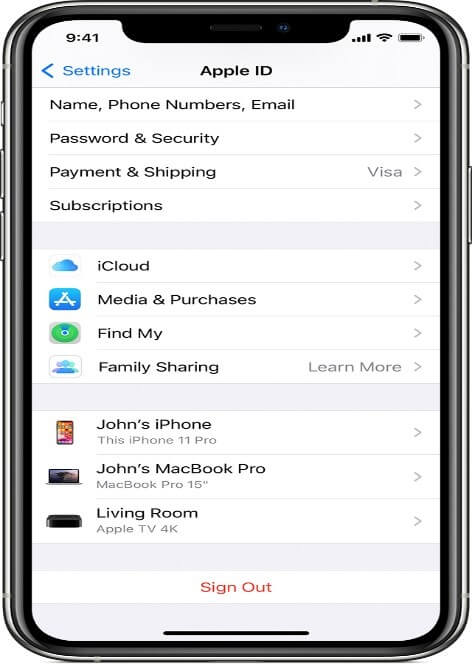
Schritt 3: Wenn Sie eine Kopie Ihrer Daten behalten möchten, sichern Sie die entsprechenden Daten zunächst. Melden Sie sich anschließend ab. Sie müssen sich hierbei jedoch zweimal abmelden, damit Ihre Apple ID auch tatsächlich aus den iCloud-Diensten gelöscht wird.
Der Weg dazu ist einfach und bequem. Sie haben danach jedoch keinen Zugriff mehr auf alle Dienste, die Sie bisher genutzt haben.
Teil 4. Wie Sie die Apple ID mit iTunes von einem iPad entfernen
Nun lernen Sie einen super spannenden Punkt im Zusammenhang mit dem Entfernen Ihrer Apple ID kennen, das Abmelden von iTunes.
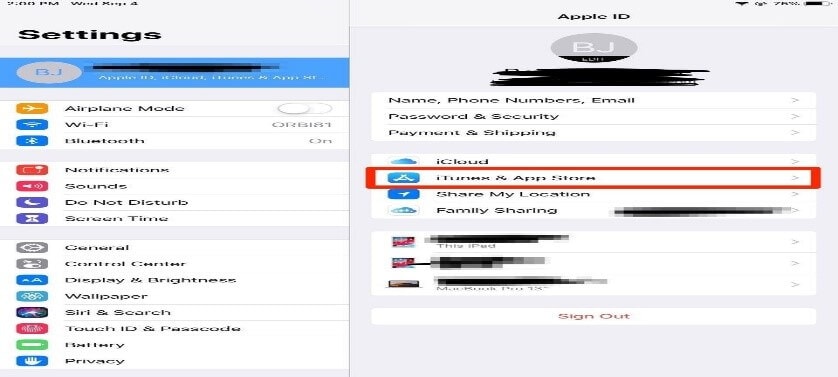
Wie Sie wissen, ermöglicht iTunes iDevice-Benutzern den Zugriff auf eine Vielzahl von Diensten, einschließlich Programme zur Geräteverwaltung, Mediathek, Media Player usw. Sie können die Software aber auch zum Entfernen Ihrer ID verwenden. Dazu finden Sie hier die nötigen Schritte:
Schritt 1: Öffnen Sie die Einstellungen und geben Sie Ihren Namen ein (oder den entsprechenden Namen, unter dem Sie das Gerät registriert haben). Sie können dafür auch auf das Bild oben links auf dem Bildschirm klicken.
Schritt 2: Klicken Sie als nächstes auf den Tab iTunes & App Store. Sie sehen nun Ihre Apple ID. Klicken Sie darauf.
Schritt 3: Klicken Sie im nach dem vorherigen Schritt erscheinenden Fenster auf „Apple ID anzeigen“. Nun müssen Ihr Passwort eingeben, um mit dem nächsten Schritt fortzufahren.
Schritt 4: Klicken Sie zum Fortfahren auf „Dieses Gerät entfernen“ am Ende der Seite.
Schritt 5: Wechseln Sie zur Apple ID-Website zurück und geben Sie Ihre Anmeldeinformationen ein. Wählen Sie „Geräte“ aus der Liste im Menü, das sich geöffnet hat. Tippen Sie jetzt auf Entfernen und bestätigen Ihre Wahl.
Fazit
Wenn Sie wissen möchten, wie Sie Ihre Apple ID vom iPad ohne Passwort entfernen, sollten Sie unbedingt die Dr.Fone-Methode nutzen, da hierbei keine Passworteingabe erforderlich ist. Alternativ können Sie sich auch für die iCloud-Methode entscheiden, mit der das Entfernen aus der Ferne möglich ist. Die dafür nötigen Schritte sind ganz einfach zu verstehen – wie versprochen. Sie sollten unbedingt lesen, wie Sie Ihre Apple ID vom iPad löschen, bevor Sie Ihr Gerät verschenken oder verkaufen. Bei der Anwendung der oben beschriebenen Schritte werden alle Ihre Daten gelöscht und können anschließend nicht mehr in falsche Hände gelangen. Das Tolle dabei ist, dass der Weg dazu ziemlich einfach zu verstehen und innerhalb weniger Augenblicke erledigt ist. Nach dem Ausführen der oben genannten Schritte können Sie Ihr iPad verkaufen oder verschenken und können dabei sicher sein, dass Ihre Apple ID geschützt ist. Probieren Sie es jetzt aus!
Kategorien
Empfohlene Artikel
iCloud
- iCloud Freischaltung
- 1. iCloud Bypass Tools
- 2. iCloud-Sperre für iPhone umgehen
- 3. iCloud-Passwort wiederherstellen
- 4. iCloud-Aktivierung umgehen
- 5. iCloud-Kennwort vergessen
- 6. iCloud-Konto entsperren
- 7. iCloud-Aktivierung entsperren
- 8. iCloud-Aktivierungssperre entfernen
- 9. iCloud-Sperre aufheben
- 10. iCloud Unlocker Download
- iCloud-Tipps


















Julia Becker
chief Editor